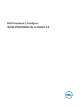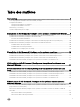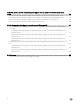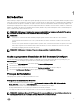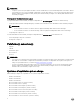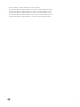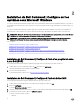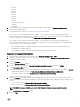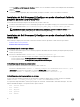Install Guide
L'écran Installation de Dell Command | Congure s'ache. Une fois l'installation terminée, l'écran indiquant la n de l'installation
s'ache.
8. Cliquez sur Terminer.
Si l'interface utilisateur graphique (GUI) Dell Command | Congure est installée, son raccourci s'ache sur le bureau.
Installation de Dell Command | Congure en mode silencieux à l'aide du
progiciel de mise à jour Dell (DUP)
Pour installer Dell Command | Congure en mode silencieux, procédez comme suit :
1. Accédez au dossier dans lequel vous avez téléchargé le package DUP (Dell Update Package), puis ouvrez l’invite de commande.
2. Exécutez la commande suivante : Dell-Command-Configure_<SWB>_WIN_4.0.<build number>_A00.EXE.
REMARQUE : Pour plus d'informations sur l'utilisation des commandes, saisissez la commande suivante : Dell-
Command-Configure_<SWB>_WIN_4.0.<build number>_A00.EXE.
Installation de Dell Command | Congure en mode silencieux à l'aide du
chier MSI
Dell Command | Congure peut être installé en mode silencieux dans le dossier par défaut ou dans un dossier personnalisé.
• Installation dans le dossier par défaut
• Installation dans un dossier personnalisé
Installation dans le dossier par défaut
1. Accédez au dossier dans lequel vous avez extrait le programme d'installation de Dell Command | Congure à partir du progiciel
de mise à jour Dell (DUP).
2. Exécutez la commande suivante : msiexec.exe /i Command_Configure.msi /qn
Les composants Dell Command | Congure sont installés en mode silencieux dans les emplacements suivants :
• Pour les systèmes 32 bits : C:\Program Files\Dell\Command Congure
• Pour les systèmes 64 bits : C:\Program Files (x86)\Dell\Command Congure
Installation dans un dossier personnalisé
Pour spécier un répertoire d'installation personnalisé, procédez comme suit :
Exécutez la commande suivante : msiexec /i Command_Configure.msi INSTALLDIR=<destination>/ qn où
<destination> est le répertoire personnalisé. La commande INSTALLDIR doit être en majuscules.
Par exemple : msiexec /i Command_Configure.msi INSTALLDIR=c:\destination /qn
Installation avec les langues prises en charge
Pour procéder à une installation silencieuse et sans assistance en utilisant les langues prises en charge, exécutez la commande
suivante : msiexec /i Command_Configure_<x86 or x64>.msi TRANSFORMS=1036.mst
Pour spécier la langue d'installation, utilisez l'option de ligne de commande : TRANSFORMS= <identiant de langue> .mst, dans
laquelle <identiant de langue> correspond à une des options suivantes :
• 1028 — Chinese Taiwan
• 1031 — German
• 1033 — English
• 1034 — Spanish
• 1036 — French
10